ワードプレスを構築された後、ご希望のテーマを適応された後に一般的にサイトの体裁を整える際に必ず行うことをまとめました。
サイトの基本的な設定
ワードプレスの管理画面の設定>一般設定をご確認ください。サイト名と、サイトのキャッチフレーズ(サイトの概略)が適切に設定されていますかご確認ください。

設定>表示設定のホームページの表示 も重要です。(トップページ設定です)。こちらはテーマによって設定方法が指定してある場合が多いです。テーマのお勧めの設定にされてください。
最後に設定>パーマリンク設定を見ていきましょう。この設定は 日付と投稿名、月と投稿名 等投稿日がURLに入ってしまう設定は避けられた方が無難です。日記のようなコンテンツ、もしくはニュースなどの日付が意味を持つ投稿が想定されていない場合は選択されないことをお勧めいたします。
最も無難な設定はURLが短くなる数字ベースかと存じます。
またはカテゴリーをURLに含まれるとURLがより構造化されたものとなりますのでこちらもお勧めです。
※カスタム構造を選び、 /%category%/%post_id% と入力します。
テーマカスタマイザーもしくは、テーマオプションにおける設定
ワードプレスのテーマには多くの場合、テーマそのものの設定を行うテーマオプションページがございます。もしくはカスタマイザーというワードプレスの組み込みのテーマ設定機能を利用しているテーマも最近は多いです。
カスタマイザーは管理画面の外観>カスタマイズ、もしくはテーマのトップページを表示している状態で、上部メニューから選択することができます。

テーマカスタマイザーの設定はテーマによって千差万別となりますが、どのような項目を設定できるのかのチェックや、必要に応じてサイトのロゴ等を設定できるものも多いため、こちらの設定を行っておきましょう。
カテゴリーの設定
カテゴリー(管理画面>投稿>カテゴリーより追加編集出来ます)は、今後サイトに増えてくる情報を見越して、端的にその内容を表す1単語で最大10点ほど最初は設定しておきましょう。このカテゴリーは後から変更や増やすこともできます。
カテゴリースラッグ(パーマリンクの設定次第ではURLに使われる場合があります)は日本語を入れるとURLになったときに長くなることや、日本語で表示できない場合もございますので必ず半角英数にされることをお勧めいたします。
参考記事
タグ・カテゴリーの設定方法
メニューの設定
管理画面>外観>メニュー よりサイト上部の全体に表示されるメニュー(グローバルメニュー)の文字列とリンク先を設定可能です。テーマによってはメニューが決め打ちされていたり、スマホとPCで違うメニューを表示できるように複数のメニュー設定がある場合もあります。

メニューには、サイトについて、カテゴリー、コンタクトフォーム、任意の固定ページなどユーザーが最もアクセスしやすいようにサイト上で重要な情報を入れておきます。
サイドバーの設定
ワードプレス管理画面の外観>ウィジェット よりサイドバーの設定を行います。
サイドバーとはサイトのアーカイブ(記事一覧)や、単投稿・固定ページ表示時にコンテンツの横に表示される部分です。この部分にウィジェット(サイトの機能を補佐する機能)を追加します。
(テーマによってはサイドバーがなく、フッターだけにウィジェットを設定できるテーマもございます)

検索エンジン経由でサイトに訪問するユーザーの多くはトップページを経ずにこのページにいきなり来ますので、サイドバーには下記のようなものを配置するとよいかと存じます。
・グローバルメニューにないが、ユーザーにとって便利なサイト内リンク(カテゴリー一覧、タグクラウド)
・サイトの概略
・バナー等のコンバージョン目標への導線
・検索バー
・人気のコンテンツ、関連コンテンツ
ウィジェットに配置されたリンクは、サイトの多くのページからリンクされますので検索エンジンがサイト内でそのページが重要であると判断する材料になることも留意します。例えばカレンダーは日記サイトや、ニュース配信サイトでは日時が情報と関連性が高いためあっても問題ございませんが、オウンドメディアでコンテンツと時間的価値が一致しないようなサイトではない方がよいかと存じます。
ユーザーにとって重要でない情報(例 メタ情報)へのリンクは極力ウィジェットには配置されないようにされることをお勧めいたします。
\ 他社の制作したワードプレスサイトもOK ! /
ワードプレスの制作・復旧・修正・カスタマイズのご相談・ご依頼はこちらから
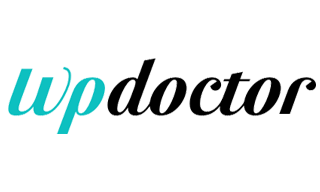





コメントを投稿する